FMEリファレンス > トランスフォーマー > トランスフォーマーパラメーターの設定
最終更新: 2022-1-6 | FME 2021.2.0.1
全てのトランスフォーマーには少なくともひとつのパラメーター(Transformer Name: トランスフォーマー名)があり、また、ほとんどのトランスフォーマーには具体的な処理内容を決定するためのひとつ以上のパラメーターがあります。
パラメーターには、ワークスペースを実行する前に必ず値を設定する必要があるもの (必須パラメーター) と、値の設定が必須ではないものがあります。
また、どちらについても、トランスフォーマーをワークスペースに追加したときにデフォルト値が設定されるものとそうでないものがあります。
プロパティボタン
キャンバス上のトランスフォーマーの右端にある![]() をプロパティボタン (Properties Button) と呼んでおり、その色によってパラメーター設定の状態が示されています。
をプロパティボタン (Properties Button) と呼んでおり、その色によってパラメーター設定の状態が示されています。
 | トランスフォーマーと同じ色は、パラメーターの設定内容が確認済みである (パラメーター設定画面が少なくとも一度は開かれ、OK ボタンで閉じられた) ことを示します。 |
 | 黄色は、パラメーターの設定内容が未確認である (必須パラメーターにはデフォルト値が設定されているが、パラメーター設定画面が一度も OK ボタンで閉じられていない) ことを示します。 この状態のトランスフォーマーがあってもワークスペースは実行できますが、予期する結果が得られるとは限りません。 パラメーター設定画面を開いて設定内容を確認 (必要に応じて変更) のうえ OK ボタンで閉じてください。 |
 | 赤色は、ひとつ以上の必須パラメーターが設定されていないことを示します。 ワークスペースに追加したとき、必須パラメーターにデフォルト値が設定されていないトランスフォーマーがこの表示になります。 パラメーター設定画面を開いて全ての必須パラメーターを設定するとともに、その他のパラメーターについても設定内容を確認のうえ、OK ボタンで閉じてください。 必須パラメーターが未設定のトランスフォーマーは Navigator ウィンドウの Incomplete Transformers セクションに表示されます。 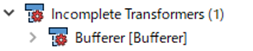 |
パラメーター設定画面
プロパティボタンをクリックするとパラメーター設定画面が開き、パラメーター設定内容の確認、変更ができます。
必須パラメーターでまだ値が設定されていないものは、次の図の Buffer Distance パラメーターのように入力フィールドが赤色で強調表示されます。
未設定の必須パラメーターがある間、OK ボタンは無効です。
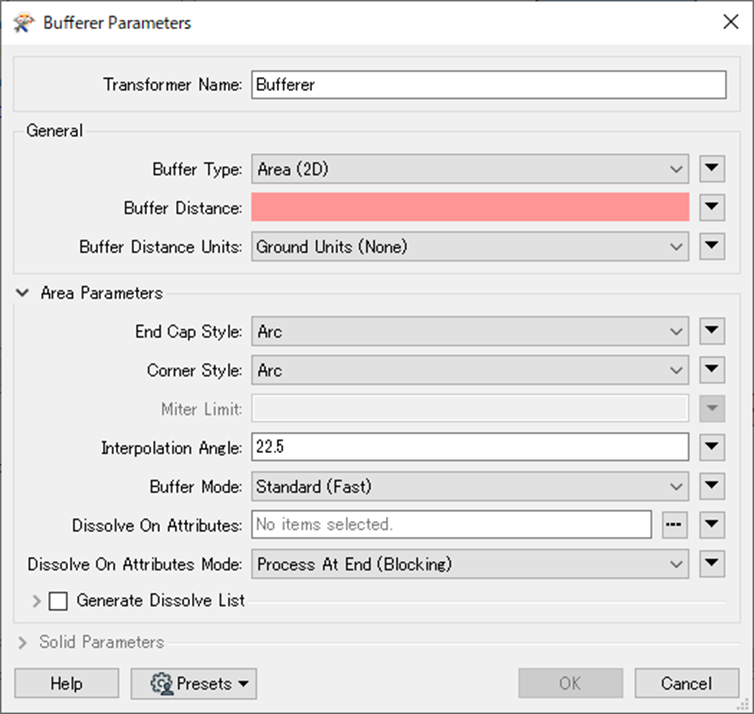
パラメーターの設定方法
パラメーターは、入力フィールドでのキー入力、ドロップダウンリストからの選択![]() ボタンで開いた画面での選択・入力などによって設定します。
ボタンで開いた画面での選択・入力などによって設定します。
また、メニューボタン![]() が付属しているパラメーターは、そのボタンで開くメニューの選択により、フィーチャー属性やユーザーパラメーターの選択、テキストエディタ (Text Editor) や数式エディタ (Arithmetic Editor) による式の入力などの多様な設定方法もサポートしています。
が付属しているパラメーターは、そのボタンで開くメニューの選択により、フィーチャー属性やユーザーパラメーターの選択、テキストエディタ (Text Editor) や数式エディタ (Arithmetic Editor) による式の入力などの多様な設定方法もサポートしています。
![]()
![]() ボタンは、パラメーター入力フィールドの右側に常に表示されている場合と、フィールドをクリックまたはダブルクリックしたときにフィールド右端に現れる場合があります。
ボタンは、パラメーター入力フィールドの右側に常に表示されている場合と、フィールドをクリックまたはダブルクリックしたときにフィールド右端に現れる場合があります。
例えば、AttributeCreatorのパラメーター設定画面では、フィールドをクリックするとボタンが現れます。
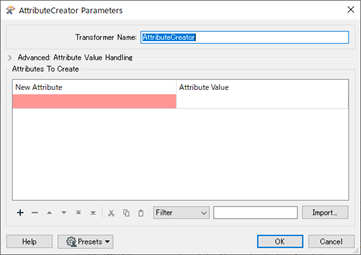
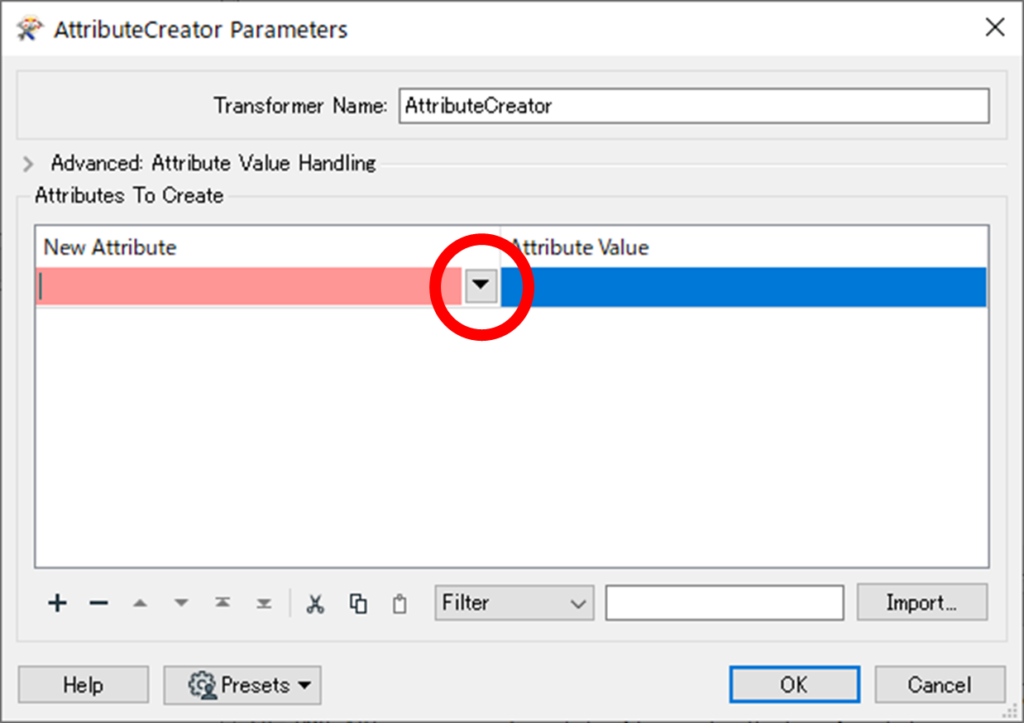

FeatureReader などの一部のトランスフォーマーにおいてフォーマットを選択するパラメーターでは、Add Reader 画面の Format フィールドと同じ方法でフォーマットを選択することができます。
各パラメーターを確認、設定してから OK で閉じると、それらのパラメーターがトランスフォーマーに適用されます。
パラメーターデフォルト
各トランスフォーマーにはワークスペースに追加したときのパラメーターの初期設定 (パラメーターデフォルト) が定義されていますが、パラメーター設定画面下部の Presets ボタンによって、独自のパラメーターデフォルトを定義することもできます。
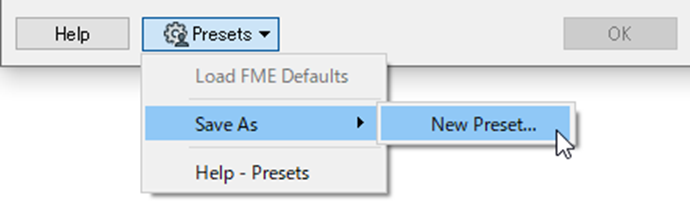
- Save As : 現在のパラメーターの設定内容をこのトランスフォーマーのパラメーターセットとして名前を付けて保存する。
- Load FME Defaults: パラメーターの設定をFMEのパラメーターデフォルトの状態に戻す。
保存した独自のパラメーターセットは、次回以降、このトランスフォーマーをワークスペースに追加したときにPresetsから呼び出すことができます。
